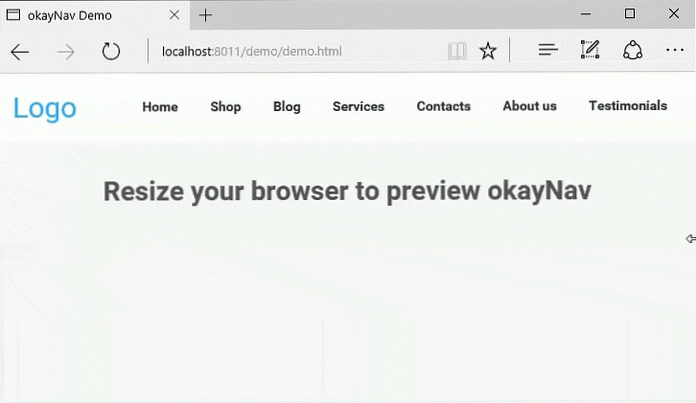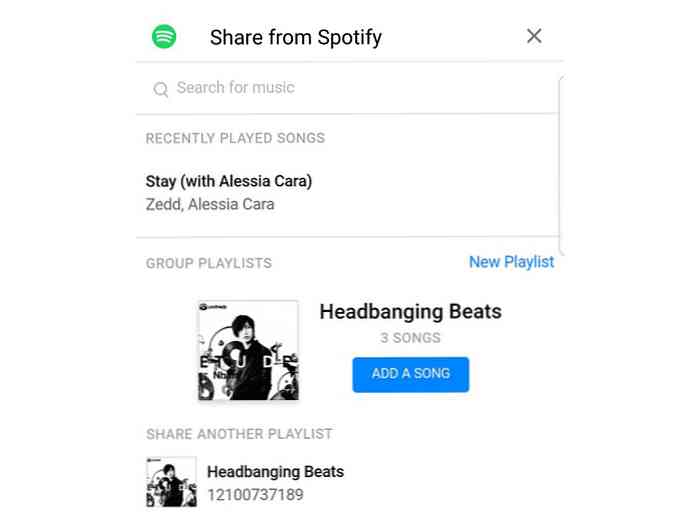Sukurkite „Ultimate Firefox“ žiniatinklio kūrimo profilį
Tinkamai sukonfigūravus „Firefox“ gali tapti galutiniu žiniatinklio kūrimo įrankiu, suteikiančiu jums tiesioginę prieigą prie puslapio, kuriame dirbate, kad galėtumėte stilių sukurti savo puslapį realiu laiku, ištaisyti „JavaScript“ arba net redaguoti HTML.
Sukurti atskirą žiniatinklio kūrimo profilį
Įdiegus visus šiuos kūrimo įrankius „Firefox“ taps labai sunkia naršykle, todėl pirmiausia turėtume sukurti naują „Firefox“ profilį.
Atskirą profilį galite paleisti tuo pačiu metu, kaip ir įprastą profilį, sukuriant naują nuorodą su šiais argumentais, pakeisdami „WebDev“ su savo profilio pavadinimu. Taip pat yra išsamesnis paaiškinimas, kaip tai padaryti.
firefox.exe -P WebDev - ne nuotoliniu būdu
Dabar, kai „Firefox“ sukonfigūruotas su atskiru profiliu tik interneto kūrimui, pažvelkime į plėtinius, kuriuos galime naudoti, kad „Firefox“ taptų galutiniu žiniatinklio kūrimo įrankiu.
„Must-Have Web Dev Extensions“
Tai yra visi plėtiniai, kuriuos naudoju reguliariai interneto kūrimui.
Firebug
„Firebug“ yra galingiausias „JavaScript“ atkūrimo plėtinys, peržiūrint CSS ir html. Galite atlikti dinaminius kodo ir CSS pakeitimus ir naudoti jį „Ajax“ kodo derinimui. Tai iš tikrųjų geriausias tęsinys.

Žiniatinklio kūrėjo plėtinys
Vienas iš geriausių x metų pratęsimų. Tai yra privalomas bet kuriam kūrėjui, bet jūs apie tai jau girdėjote.

Aardvark pratęsimas
Šis plėtinys yra labai lengvas plėtinys, kuris lengvai parodys puslapio elementus ir jų priskirtą klasę / ID. Paprastesnis naudoti nei žiniatinklio kūrėjo plėtinys tiems laikams, kai jums reikia greitos informacijos apie elementą. Taip pat galite ją naudoti elementams iš puslapio pašalinti.

Colorzilla
Lengvai pasirinkite spalvas. Ne daugiau skausmo rasti spalvų, kurios yra įdėtos į stiliaus lapą.

Peržiūrėti šaltinį
Galite atidaryti kelis peržiūros šaltinio profilius, kad atidarytumėte šaltinį įvairiose programose.

HTML patvirtinimas
Šis plėtinys leidžia lengvai patvirtinti puslapio HTML ir įdiegti į peržiūros šaltinio skydelį.

„Greasemonkey“
Tai ne tik interneto kūrėjo plėtinys, bet „Greasemonkey“ yra nuostabus, ypač dėl to, kad gali automatizuoti dažniausiai atliekamus veiksmus, o tai yra puikus laiko taupytojas žiniatinklio kūrėjams.

Išmatuokite
Su šiuo plėtiniu lengvai matuokite atstumą ekrane. Išmatavę plotą, galite vilkti stačiakampį aplink ekraną, kad galėtumėte jį naudoti kaip palyginimą.

IE rodinys / IE skirtukas / „OperaView“ / „FirefoxView“ / „Safari View“ / IE View Lite
Šie plėtiniai (pasiimkite savo pasirinkimą) leidžia lengvai peržiūrėti dabartinį puslapį skirtingose naršyklėse. IE skirtukas netgi leis jums paleisti IE skirtuką, jei buvote taip linkę.

Išvalyti talpyklos mygtuką
Išvalo talpyklą. Ypač naudinga tikrinant naujus CSS pakeitimus.

Paleiskite „Firefox“
Paleisti „Firefox“ plėtinį labai naudinga uždaryti ir iš naujo paleisti „Firefox“ su visais skirtukais ir sesijomis.

Tab Mix Plus
Plokštelės pliuso pliusas yra puikus plėtinys apskritai, tačiau turi keletą iš esmės naudingų funkcijų žiniatinklio kūrėjams: pasikartojančio skirtuko ir kopijavimo skirtuko URL.

YSlow
„YSlow“ plėtinys yra naujas „Yahoo“ išplėtimas, kuris analizuos jūsų puslapį ir pasakys, kur darote klaidas. Jis netgi suteiks jums savo svetainės našumo įvertinimą. Apatiniame dešiniajame kampe pastebėsite mažą matuoklį ... jis nurodo bendrą puslapio dydį ir apkrovos laiką. Labai naudingas pratęsimas, tačiau jam reikia „Firebug“ plėtinio.

Dummy Lorem Ipsum
„Dummy Lipsum“ generatoriaus plėtinys jums suteiks manekeno turinį pagal garsųjį „Lorem Ipsum“ tekstą, kuris yra labai naudingas nustatant netikrą turinį svetainėje.

Screengrab!
„Screengrab“ plėtinys leis jums priimti puslapių ekrano kopijas, bet gali padaryti kažką, ką negali atlikti įprastas ekrano įrankis - jis gali užimti viso puslapio vaizdą, o ne tik matomą dalį.


Yra daug kitų plėtinių, kuriuos galite naudoti, tačiau tai yra geriausi iš visų, ką aš mačiau. Jei turite dar vieną plėtinį, kurį naudojate reguliariai, pastabose paminėkite.
Šiuo metu „Firefox“ pavertėte galutiniu žiniatinklio kūrimo įrankiu. Skirkite laiko, kad sužinotumėte, kaip naudoti „Firebug“.